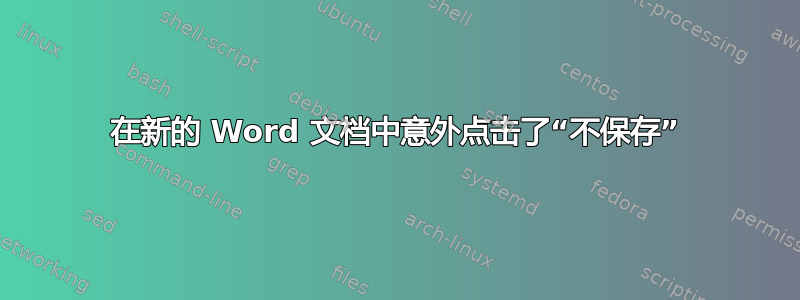
在 Windows 上意外关闭新文档而未保存后,我觉得我可能有机会找到临时文件。
在装有 MS Office 2011 的 Mac 上,我可以在某处找到从未保存过的文档的临时文件吗?
答案1
如果应用程序崩溃,那么仍然可以在 恢复它/Users/ username/Library/Application Support/ Microsoft/Office/Office 2011 AutoRecovery。
但是,如果您关闭文件并单击不要保存, 该文件将从自动恢复文件夹中删除。
你可以:
在垃圾箱中查找“已恢复项目”文件夹。
在发现者,选择前往 > 前往文件夹,键入
/private/var/folders并查找名为“Word 工作文件”在里面“临时物品”文件夹。将文件或文件夹拖到桌面(或其他任何地方),然后将其放在 Word 图标上。先复制一份!
然而,找到有用的东西的机会偏僻的,因为文档永远不会从 RAM 转移到硬盘上。(不过有些用户似乎使用第二种方法取得了一些成功)
最终方法:(来自上面的链接)
去发现者并打开桌面上的 HD 图标
按命令F(查找)
旁边搜索,选择这台 Mac
点击第一个下拉菜单并选择上次修改日期
点击第二个下拉菜单并选择在最后
单击空白字段并输入1(搜索操作将从此时开始)确保第三个下拉菜单显示天
在主菜单栏中,选择视图 > 显示视图选项并启用修改日期
在搜索结果窗口中,点击标题修改日期按日期对文件进行排序
通读列表以识别您的文件。如果找到可能的候选文件,选项拖拽将其复制到桌面(这将复制文件,确保您不会将任何所需文件移出可能需要它们的位置),然后尝试将其放在 Word 图标上来打开它。
如果您确实发现一个或多个文件包含所查找的部分文本,但也包含大量垃圾,请尝试按如下方式清理它(您仍然会得到大量垃圾并且根本没有格式):
在 Word 中,选择“文件”>“打开”
在下拉菜单中,选择从任何文件中恢复文本
在桌面上找到该文件并打开它。


